Configuração do método de pagamento Pagaleve
O objetivo desta etapa é realizar a configuração do conector da Pagaleve no painel Cartpanda.
- Acesse o dashboard Cartpanda com seu usuário e senha e observe as opções disponíveis no lado esquerdo na
tela e selecione a opção Admin:
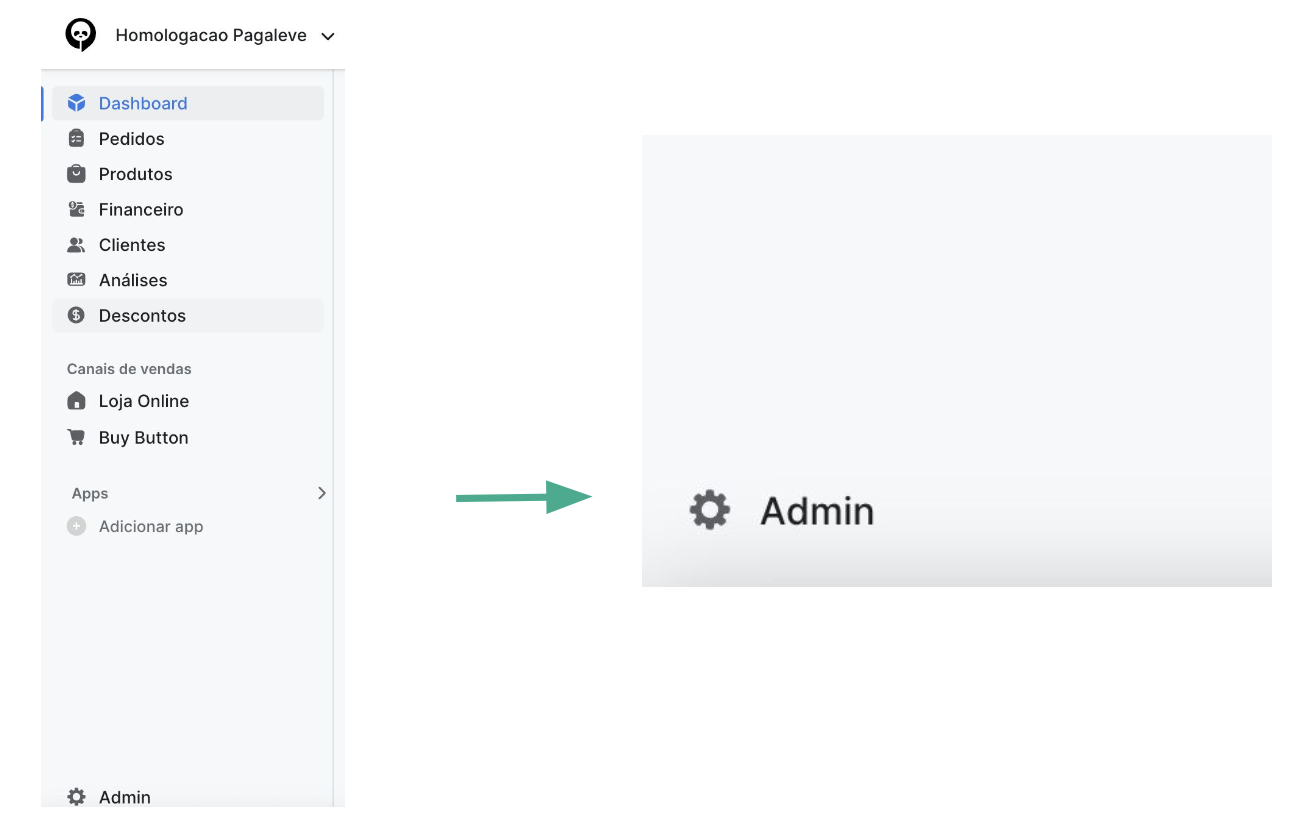
- Dentro da opção Admin clique sobre a opção Pagamentos:
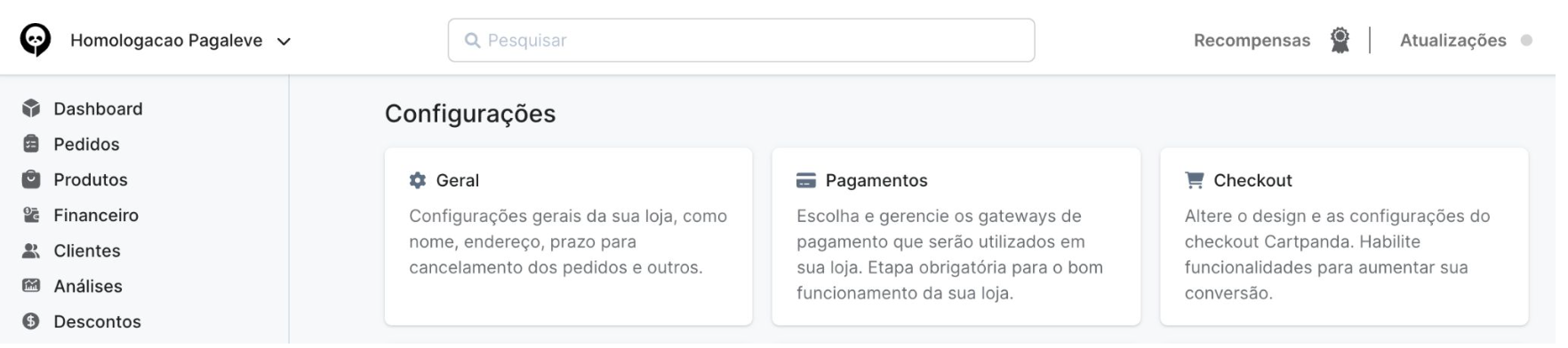
- Em Pagamentos, navegue até Provedores de terceiros e clique em Gerenciar provedores:

- Nas opções de gerenciadores, busque pelo nome Pagaleve. Ao clicar sobre o nome Pagaleve, ao lado aparecerão informações e 2 opções para se conectar:
Criar conta na Pagaleve: Refere-se ao nosso processo de negociação exclusivo AOM - Automated Onboarding.
Conectar-se a uma conta existente: Refere-se ao processo de negociação via executivo de contas.
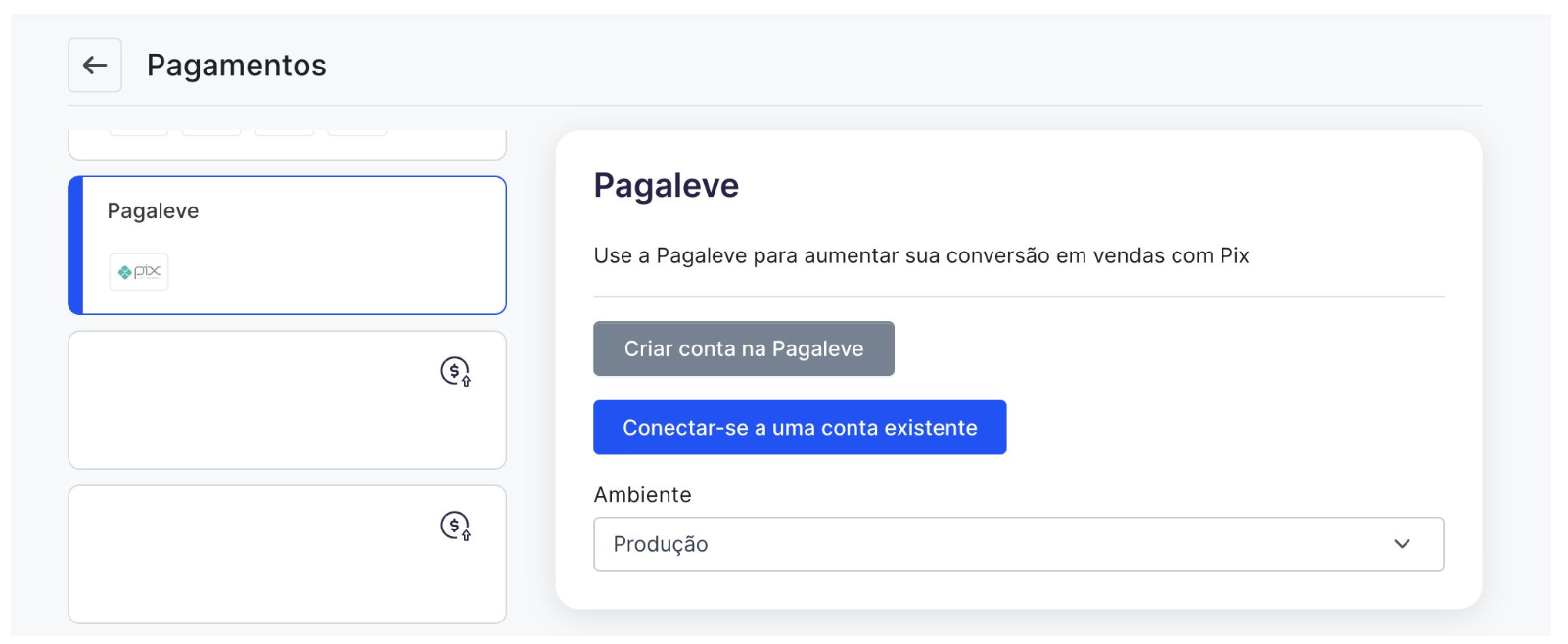
- Clique em Conectar-se a uma conta existente e verifique se o ambiente está apontado para Produção. Ao clicar em Conectar-se a uma conta existente, adicione as credenciais API já fornecidas pela Pagaleve (Chave de API e Senha da Chave de API), e depois clique em Conectar-se a uma conta existente:

- Após o processo realizado acima, acompanhe a mensagem de sucesso:
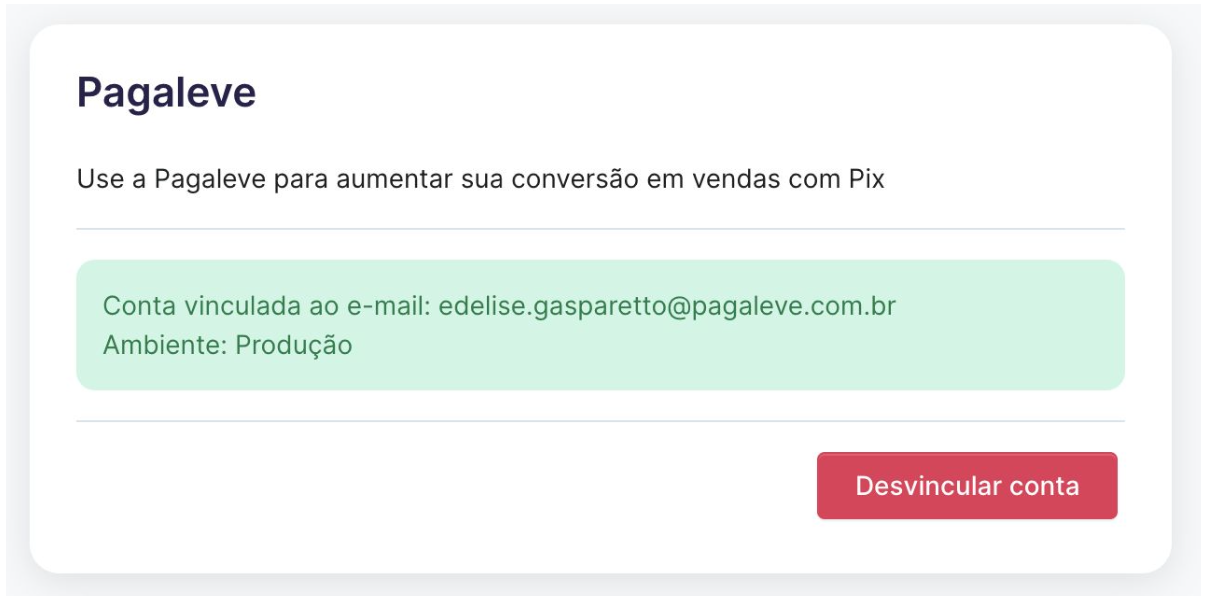
- Após mensagem de sucesso sobre a vinculação da conta, os métodos Pagaleve estarão disponíveis para serem habilitados. Clique sobre a seta ao lado da palavra Pagamentos, para retornar para a listagem de métodos de pagamentos:
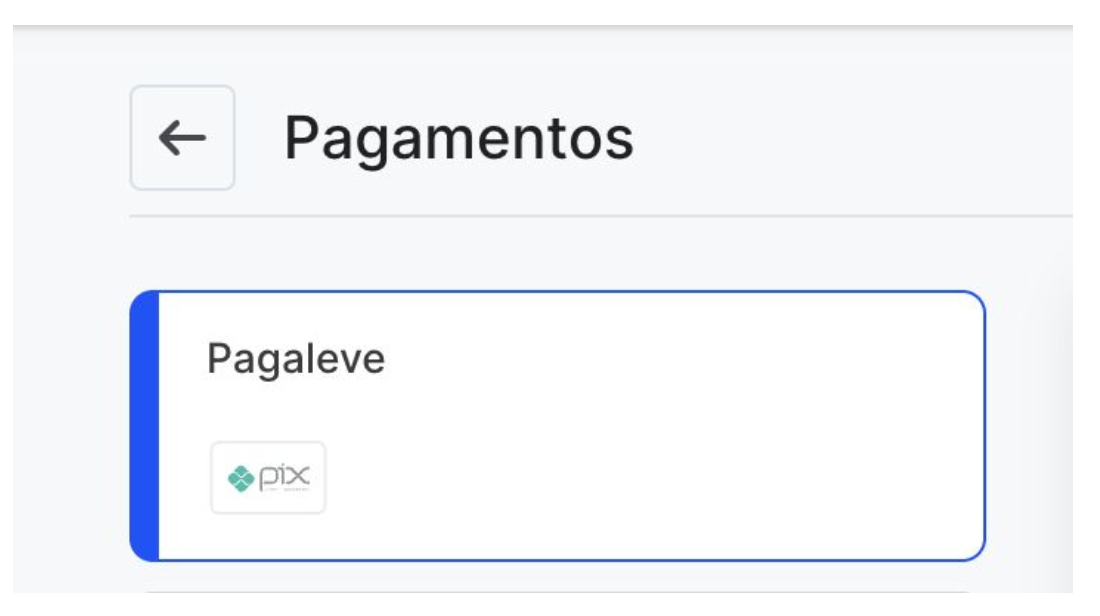
- Busque a palavra Pix na listagem disponível. Por padrão, a opção marcada será Desabilitado. Clique sobre a caixa para habilitar a Pagaleve nas opções Pix Parcelado e Pix (à vista).
Se a sua negociação abrange nosso combo Pix Parcelado 4x + Pix À Vista, as 2 opções devem ser habilitadas. Se a sua negociação tem apenas 1 dos métodos, habilite apenas o respectivo método.
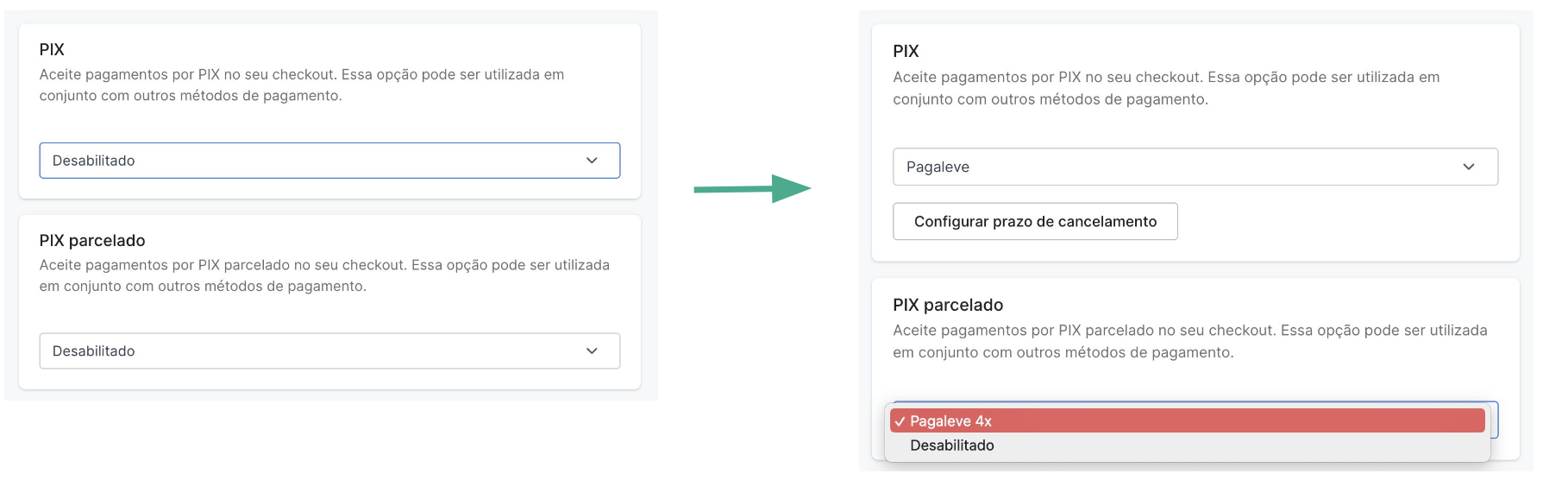
- Após configuração, basta clicar no botão Salvar, na parte inferior da página:
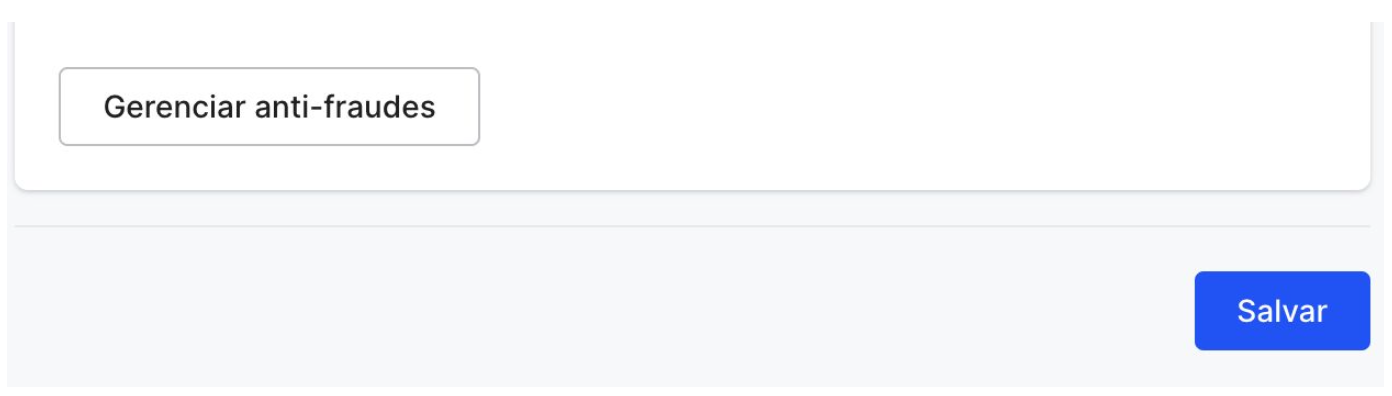
Com isto, o processo de Configuração do aplicativo Pagaleve foi finalizado.
Seu próximo passo é Teste seu Cartpanda.
Updated 4 months ago
What’s Next
